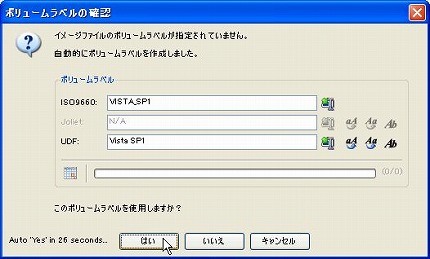ImgBurn > ファイルをCDに書き込む(バックアップ)する
実際にファイルをディスクへ書き込み(バックアップ)します。
▼① 一応、画面タブを「情報」に戻します。戻さなくても問題はありません。画面左下の「構築」ボタンをクリックします。
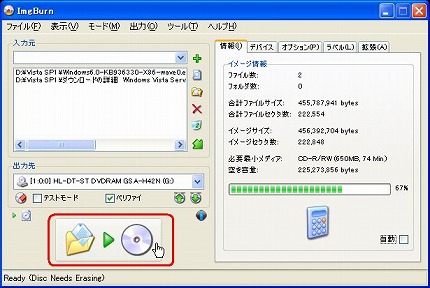
※「構築」 = ディスクへの書き込みの事
▼② 「このディスクは使用中(ファイルが有る)です。消してから書き込みをしてもいいですか?」みたいな感じのメッセージがダイアログ画面で表示されます。「はい(Y)」ボタンをクリックします。
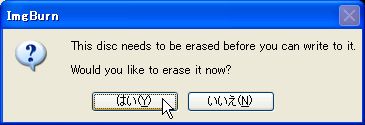
※↑上記メッセージ画面は未使用のディスクの時は表示されません。
▼③ 画面本体の左下に「3% Erasing Disc…」と表示されています。以前使用していたCD(CD-RW)だったので一旦データを消しています。未使用の場合はこの画面は出ずに、直ぐに次の④画面に変わります。
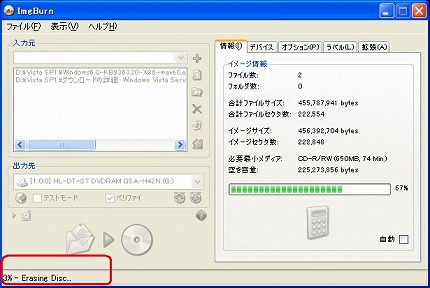
▼④ ボリュームラベルの確認画面が表示されます。適当に変更して、「はい」ボタンをクリックします。